|
Wir fangen die Lektion an.
Wir verwenden diese Farben
Materialeigenschaften: Setze die Vordergrundfarbe auf #c0ab7c -Setze die Hintergrundfarbe auf #4c4718

-
Erstellen Sie ein Vordergrund/Hintergrund lineares Farbverlauf mit diesen Einstellungen
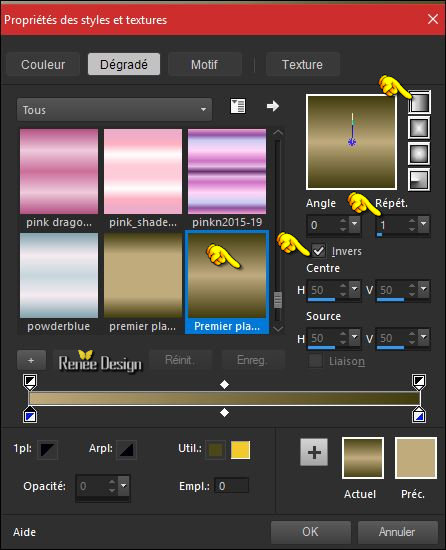
1.
Datei-Öffne ein neues transparentes Bild : 1025 x 725
Pixels
-
Aktivieren Sie Ihr Farbverlaufswerkzeug und fülle die Ebene mit dem Farbverlauf 
2.
Ebenen- Duplizieren
3.
Effekte- Plugins –Unimited - Kiwis Oelfilter-
Zig-Zack
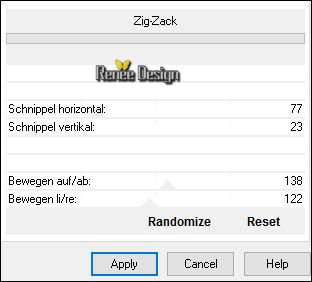
4. Effekte- Verzerrungseffekte- Polarkoordinaten-x-,y-in Polarkoordinaten umwandeln
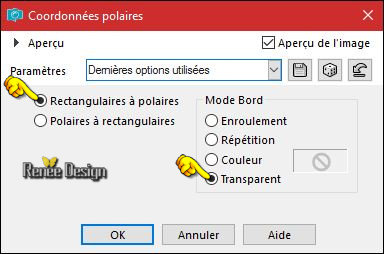
5. Effekte- Verzerrungseffekte- Korona mit diesen Einstellungen
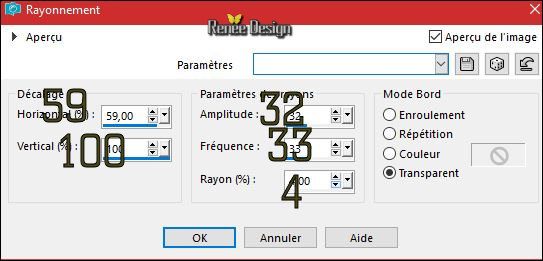
6.
Ebenen- Maske laden/speichern- Maske aus Datei laden und wähle Maske : ‘’20/20’’
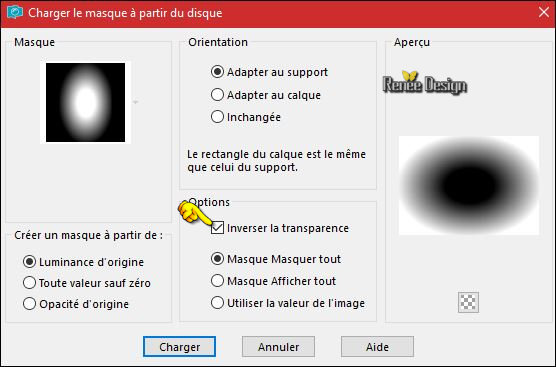
- Ebenen- Einbinden- Gruppe zusammenfassen
7. Effekte- Bildeffekte- Nahtloses Kacheln mit diesen Einstellungen
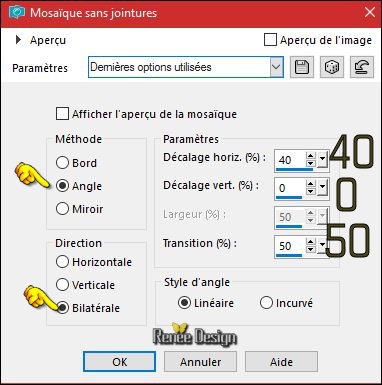
8. Ebenen- Eigenschaften-Stelle den Mischmodus der Ebene auf " Hartes Licht "
9. Anpassen/Einstellen-Bildschärfe verringern-Strahlenförmige Unschärfe mit diesen Einstellungen
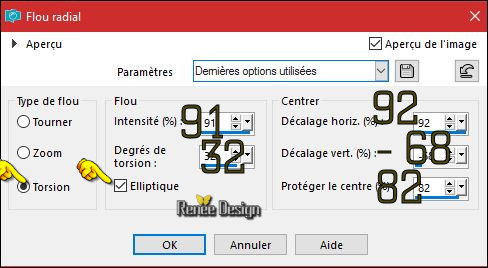
10. Effekte-Kanteneffekte- Stark nachzeignen
11. Ebenen- Duplizieren
12. Bild - Spiegeln - Vertikal Spiegeln ( Bild - Umdrehen in älteren PSP Versionen) CTRL+I
- Ebenen- Einbinden- Nach unten zusammenfassen
13. Effekte- Plugins – Simple – Blintz
14. Effekte- Plugins–Simple – 4 Way Average
15. Ebenen- Duplizieren
16. Ebenen- Einbinden- Nach unten zusammenfassen
17. Effekte-3D Effekte Schlagschatten mit diesen Einstellungen: 1/1/100/1 #4c4718
18. Öffne die Tube
‘’ Renee_tube_checkmate.pspimage’’
- Bearbeiten-Kopieren-Bearbeiten- Als neue Ebene einfügen
- Nicht mehr verschieben !!
19. Effekte- Plugins – FM Tile Tools – Blend Emboss/mit der Standardeinstellung
20. Ebenen- Neue Rasterebene
21. Auswahl-Alles auswählen
- Öffne die Tube ‘’Renee_tube_steampunk-guerrier’’
22. Bearbeiten-Kopieren-Bearbeiten-In eine Auswahl einfügen
Auswahl-Aufheben
23.Anpassen/Einstellen-Bildschärfe verringern-Strahlenförmige Unschärfe mit diesen Einstellungen
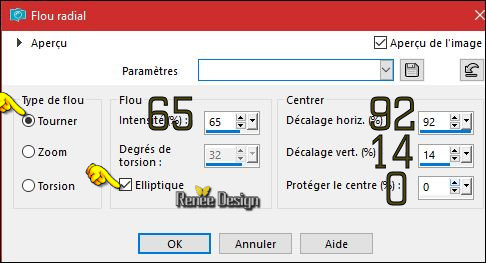
24. Effekte- Plugins - AP [Distort] – Distort Gridge Edge mit diesen Einstellungen
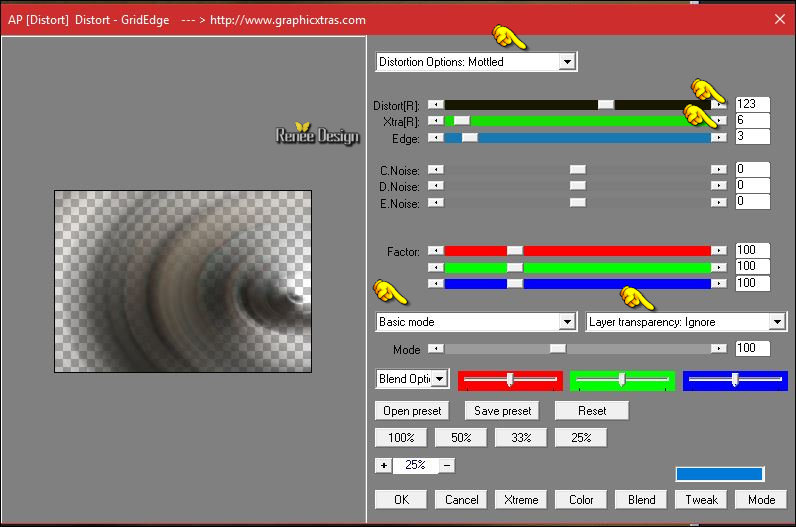
25. Ebenen- Eigenschaften-Stelle den Mischmodus der Ebene auf " Weiches Licht "
- Aktiviere die unterste Ebene in der Ebenenpalette = Raster 1
26. Öffne die Tube
‘’Steampunk_40_Image_1’’
- Bearbeiten-Kopieren-Bearbeiten- Als neue Ebene einfügen
27. Effekte- Geometrieeffekte-Konkav/Konvex
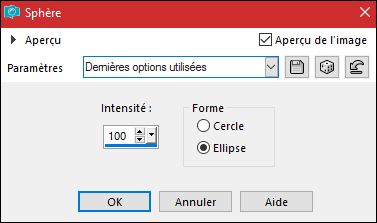
28. Effekte-3D Effekte Schlagschatten mit diesen Einstellungen: 0/0/100/33 schwarz
- Aktiviere die oberste Ebene in der Ebenenpalette
29. Ebenen- Neue Rasterebene
30.
Auswahl- Auswahl laden/speichern - Auswahl laden aus Datei und wähle Auswahl: ‘’Steampunk_40_1’’
31. Aktivieren Sie Ihr Farbverlaufswerkzeug und füllen sie die Auswahl mit der VG-Farbe #ffffff  (klicke 2 mal in die Auswahl ) (klicke 2 mal in die Auswahl )
Auswahl-Aufheben
32. Ebenen- Eigenschaften-Stelle den Mischmodus der Ebene auf " Farbe"
33. Ebenen- Duplizieren
34. Bild- Frei drehen 90 nach rechts
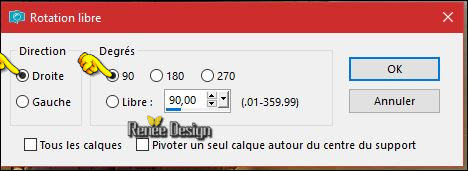
35. Effekte- Textureffekte- Jalousi mit diesen Einstellungen-Farbe #303544
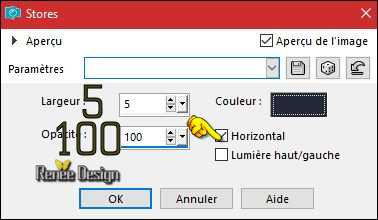
36. Ebenen- Eigenschaften-Stelle den Mischmodus der Ebene auf " Farbe-Vorversion "
37. Ebenen- Einbinden- Nach unten zusammenfassen
38. Effekte- Plugins – Vanderlee – Unplugged-X – Defocus
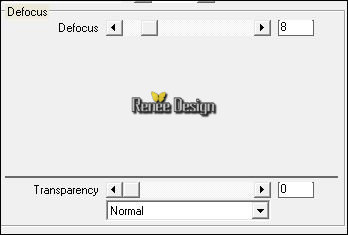
-
Die Ebene - Raster 4 - ist aktiv
39. Effekte- Fotoeffekte- Film und Filter ( Es ist am Anfang der Task-Leiste auf der PSP)
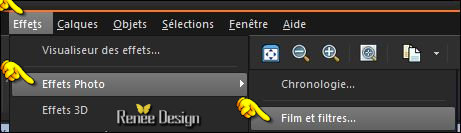
- Farbe #005462
Filmeffekte: Lebhafte Hauttöne
Kreative Filter-Benutzerdefiniert
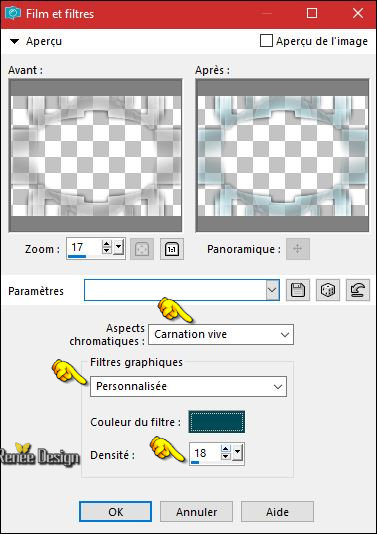
40.
Effekte- Plugins – Unlimited – Tramage - Pool
Shadow..mit diesen Einstellungen.
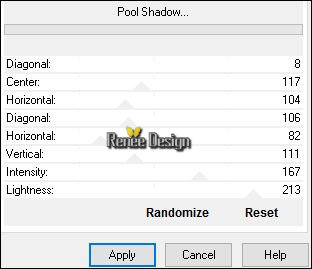
- Aktiviere die oberste Ebene in der Ebenenpalette
- Öffnen Sie den Pinsel
‘’Renee_Steampunk_40_pinceau_1’’ in Ihrem PSP
41.
Datei - Exportieren - Spezialpinsel, gib dem Pinsel einen Namen
- Aktiviere das Pinsel-Werkzeug - und wählen Sie den Pinsel ''Renee_Steampunk_40_pinceau_1''–
mit diesen Einstellungen

42. Ebenen- Neue Rasterebene
Eigenschaften Vordergrund: Setzte die VG-Farbe auf #ffffff -Stemple rechts mit der VG-Farbe #ffffff
43. Effekte-3D Effekte Schlagschatten mit diesen Einstellungen: 2/2/45/22 schwarz
- Verschiebe sie es an ihren Platz. Wie im Beispiel gezeigt
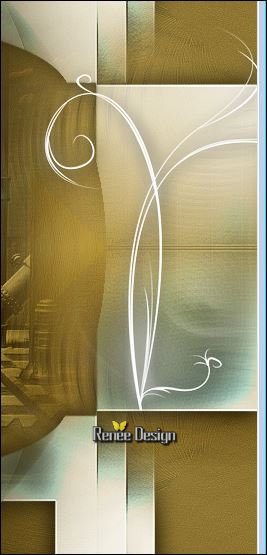
44. Ebenen- Duplizieren
- Bild - Spiegeln - Vertikal Spiegeln ( Bild - Umdrehen in älteren PSP Versionen) CTRL+I
- Ebenen- Einbinden- Nach unten zusammenfassen
45. Ebenen- Duplizieren
- Bild - Spiegeln - Horizontal Spiegeln ( Bild - Spiegeln in älteren PSP Versionen)CTRL+B
- Ebenen- Einbinden- Nach unten zusammenfassen
- Öffne die Tube ‘’
Renee_tubeSteampunk_40_projet.pspimage’’ (nicht schließen wir brauchen sie später wieder)
47. Aktiviere die Ebene "Raster 1 "der Tube- Bearbeiten-Kopieren-Bearbeiten- Als neue Ebene einfügen
Aktiviere die Ebene "Raster 2 "der Tube
- Bearbeiten-Kopieren-Bearbeiten- Als neue Ebene einfügen-
-und verschieben sie Sie an die gewünschten Stellen (Schauen Sie auf das gesamt Bild)
48. Aktiviere die Ebene "Raster 3 "der Tube
- Bearbeiten-Kopieren-Bearbeiten- Als neue Ebene einfügen
49. Effekte- Bildeffekte- Verschiebung mit diesen Einstellungen H = 116 und V = - 19
50. Effekte- Plugins – Carolaine and Sensibility – CS-Reflection mit diesen Einstellungen
( Achtung: (Patch-Filter)ist in der Zip mit den Tuben)
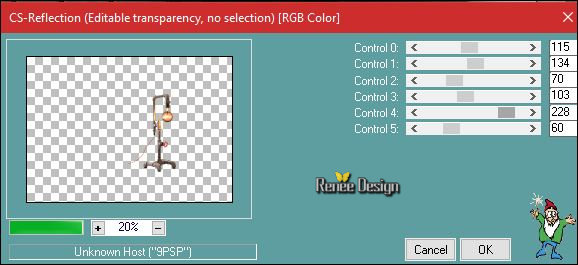
51. Aktiviere die Ebene "Raster 4 "der Tube
- Bearbeiten-Kopieren-Bearbeiten- Als neue Ebene einfügen
52. Effekte- Bildeffekte- Verschiebung mit diesen Einstellungen H = - 83 und V = - 133
53. Effekte- Plugins – Carolaine and Sensibility – CS-Reflection mit diesen Einstellungen
( Achtung: (Patch-Filter)ist in der Zip mit den Tuben)
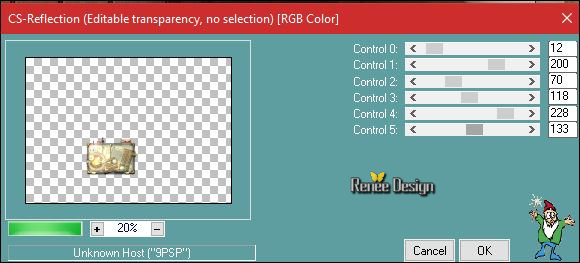
54. Aktiviere die Ebene "Raster 5 "der Tube
- Bearbeiten-Kopieren-Bearbeiten- Als neue Ebene einfügen
- und verschieben sie es nach oben
55. Ebenen- Duplizieren
-Verschiebe sie es am Fenster
56. Bild- Negativbild
57. Ebenen-Einbinden- Sichtbare zusammenfassen
58. Bearbeiten-Kopieren !!!
59. Bild- Leinwandgröße mit diesen Einstellungen
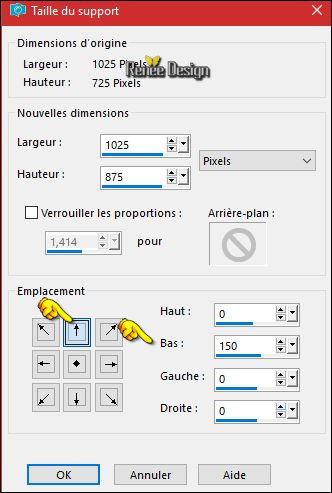
60. Aktiviere den Zauberstab und klicke in den transparente Rand
61. Ebenen- Neue Rasterebene
-Bearbeiten-In eine Auswahl einfügen
(Ihre Arbeit ist immer noch als Kopie im Speicher und kann durch *Bearbeiten, einfügen* wieder in das Bild reinkopiert werden.)
Halte die Auswahl
62. Effekte- Plugins - Mura’s Meister – Perspective Tilling
mit der Standardeinstellung
63. Effekte- Verzerrungseffekte- Welle mit diesen Einstellungen
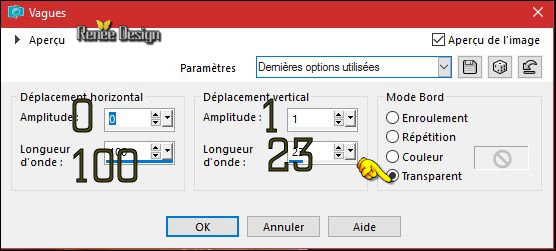
Auswahl-Aufheben
64. Ebenen- Duplizieren
65. Effekte- Plugins – Flaming pear – Flood /klicke auf das rote Dreieck  und suche die Voreinstellung ''
Renee_Steampunk_40-Flood settings'' und suche die Voreinstellung ''
Renee_Steampunk_40-Flood settings''
Oder mache die Einstellungen manuell - siehe Screen

66. Effekte- Bildeffekte- Verschiebung mit diesen Einstellungen H = 0 und V = 78
67. Effekte-Kanteneffekte- Stark nachzeignen
68. Öffne die Tube ‘’ Renee_Steampunk_40_gouttes_eau.png’’
- Bearbeiten-Kopieren-Bearbeiten- Als neue Ebene einfügen und verschiebe sie es wie im Screen zu sehen

69. Öffne die Tube
‘’ Renee_tube_masque a Gaz.pspimage’’
- Bild- Größe ändern- Verkleinern mit 60%
- Bearbeiten-Kopieren-Bearbeiten- Als neue Ebene einfügen
- Verschiebe sie es in die linke untere Ecke
70. Effekte- Plugins – EyeCandy 5 impact – perspective
shadow –Tab- Settings-User Settings und nehmen sie die voreingestellten Werte - Preset Steampunk_40_shadow''
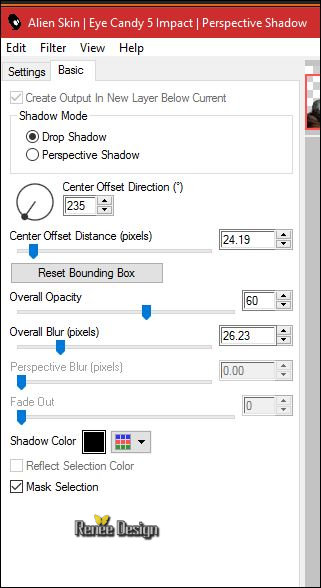
71. Bild - Rand hinzufügen mit 2 pixels #4c4718
72. Bild - Rand hinzufügen mit 50 pixels #ffffff
73. Bild - Rand hinzufügen mit 1 pixels #4c4718
74. Bild - Rand hinzufügen mit 65 pixels#ffffff
75. Effekte- Plugins – AAA Frame Foto Frame mit diesen Einstellungen
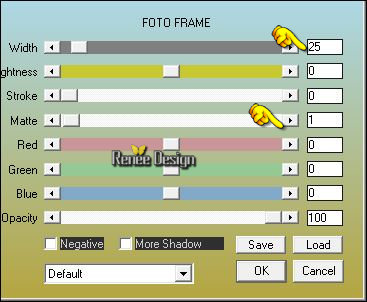
76. Öffne die Tube ‘’ Titre" -Bearbeiten-Kopieren-Bearbeiten als neue Ebene einfügen -Oder schreiben Sie Ihren eigenen Text.
77. Ebenen-Einbinden- Alle zusammenfassen
78. Bild- Größe ändern- Verkleinern mit 1002 pixels Breite.
Speichern als JPG
Ich hoffe es hat Ihnen genau soviel Spaß gemacht wie mir es zu schreiben.
Renée
Diese Lektion wurde von Renée geschrieben am 06-03-2017
Ausgabe
2017
*
Jede Ähnlichkeit wie mit anderen Lektionen ist rein zufällig . *
* Vergessen sie bitte unsere Übersetzer , Tubers und Skripteverfasser nicht und bedanken sie sich für ihre mühevolle Arbeit.
Danke schön
Renée
*
| 

 Übersetzungen
Übersetzungen 




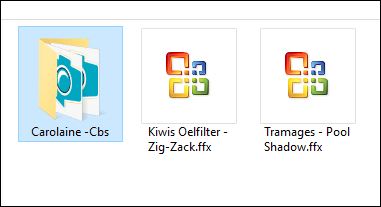

 Wenn Sie dieses Logo sehen dann müßen die Filter im Unlimited Importiert werde
Wenn Sie dieses Logo sehen dann müßen die Filter im Unlimited Importiert werde 

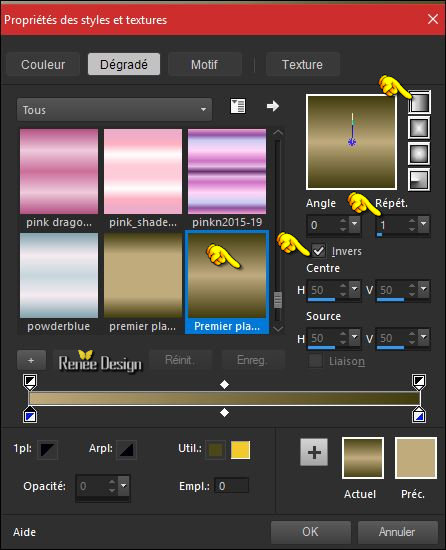
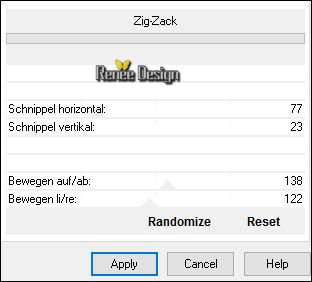
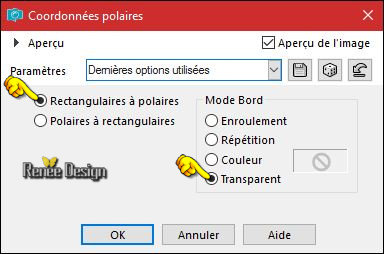
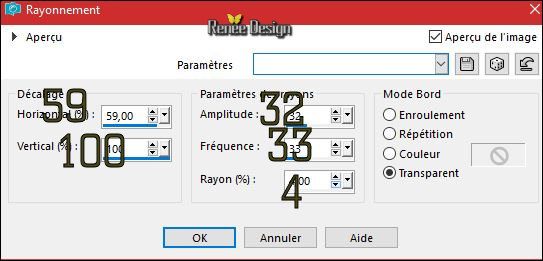
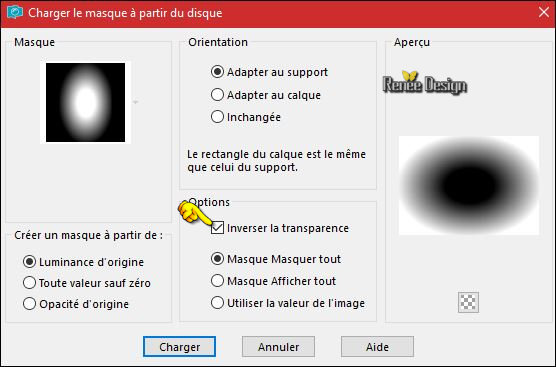
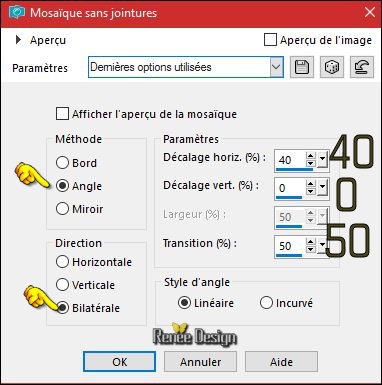
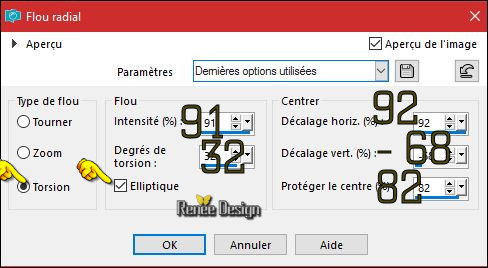
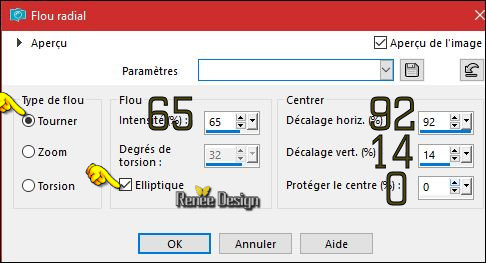
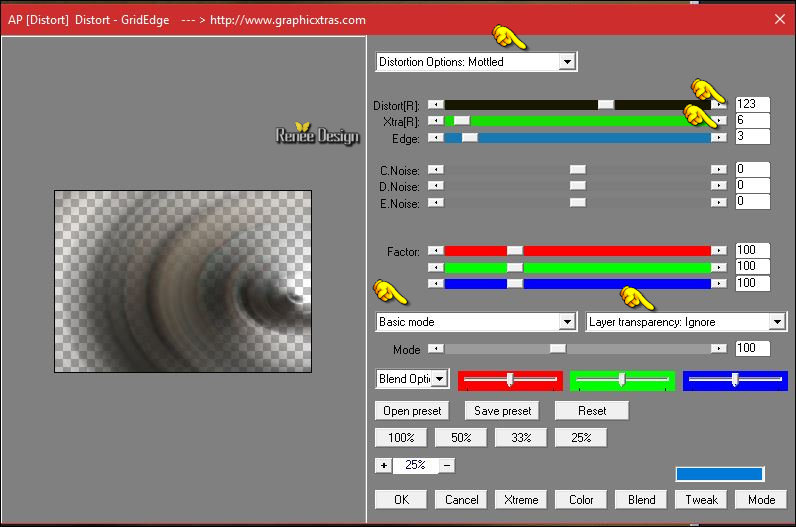
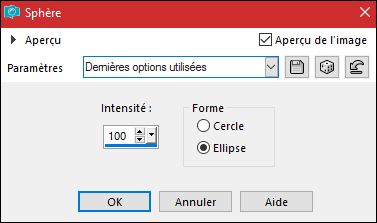
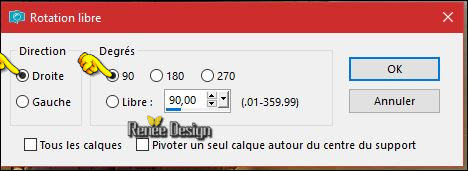
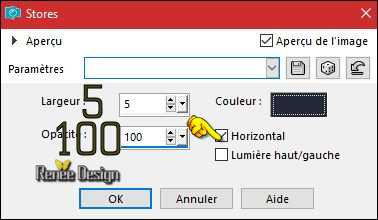
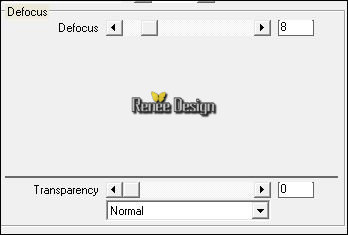
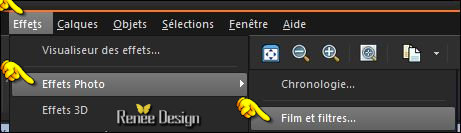
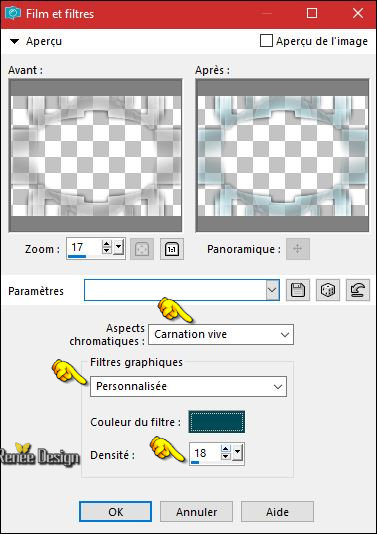
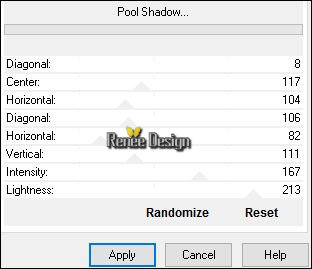

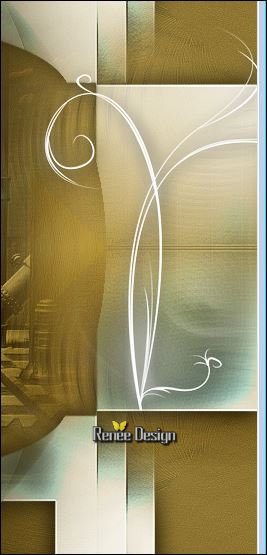
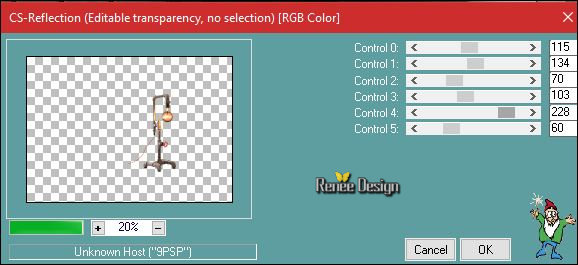
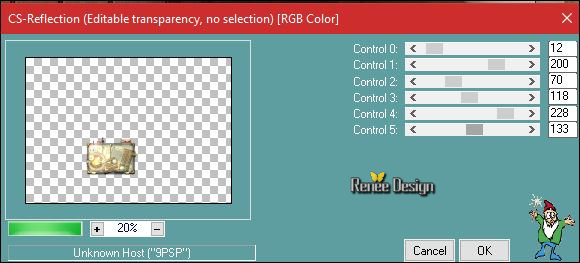
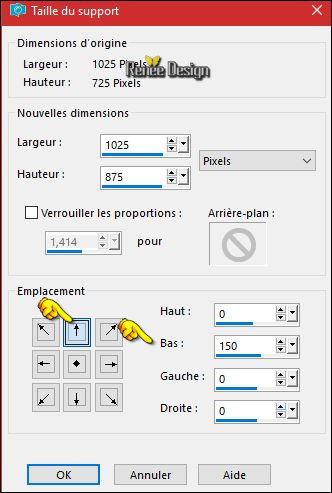
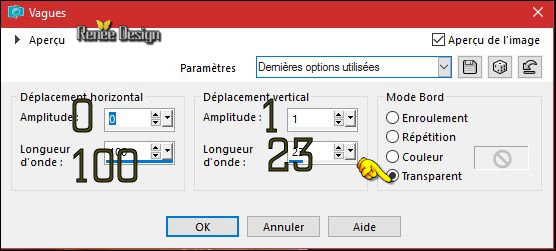


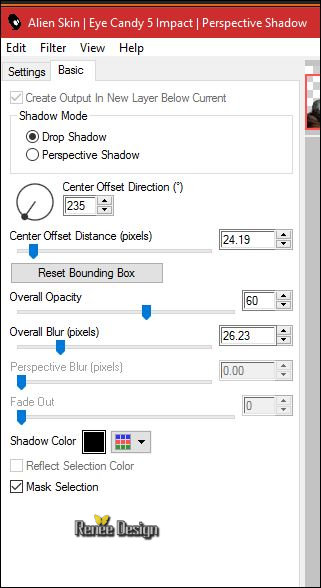
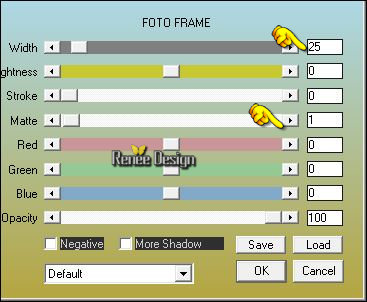

 Alle Rechten vorbehalten
Alle Rechten vorbehalten
